有很多用户都喜欢使用Excel来制作各种表格文档,而我们在打开Excel的时候都是会出现一条条纵横交错网格线组成的界面,但最近有的用户打开确实空白页,如果我们遇到这种问题应该如何解决呢?下面就跟着小编一起来看看解决方法吧。
Excel表格网格线不显示的解决方法
正常打开excel表格都是含有网格线的,像这张图所示。

哪里控制的呢,看到excel页面布局——网格线——查看下方有个打钩的地方,勾选表示显示,否则是隐藏。
Excel表格如何更改文本为超链接教学
Excel表格如何更改文本为超链接教学分享。如果我们在表格中键入的是网址,但是它却是以文本的方式来进行显示,那么这个时候我们就可以去进行文本格式的切换,将它们修改成为超链接就可以了。接下来看看具体的操作方法吧。
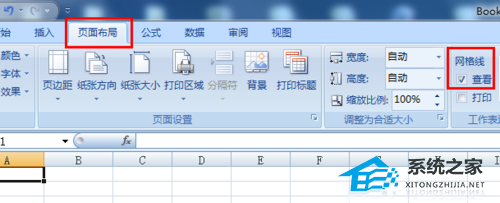
我们不勾选看到,网格线消失了。
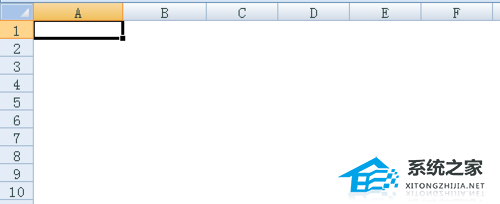
还有一个地方也可以处理,即视图中的网格线出,与上面效果一样。
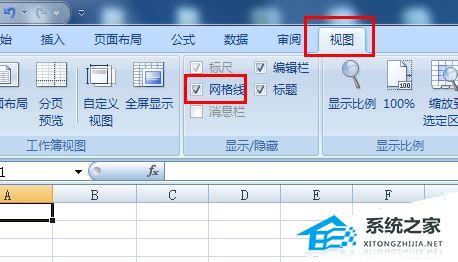
Excel表格中如何实现行列内容转换教学
Excel表格中如何实现行列内容转换教学分享。我们在统计表格数据的时候,有时候为了方便会需要将原来统计好的行或者列中的数据进行显示的调整,比如将行数据改成列来进行显示。那么这个操作如何实现,接下来一起看看操作的方法吧。






